- Автор Lauren Nevill [email protected].
- Public 2023-12-16 18:49.
- Последно модифициран 2025-01-23 15:17.
Ако при влизане в акаунта ви в социалната мрежа Vkontakte ви бъде представен текст, в който се посочва, че трябва да изпратите SMS съобщение за деблокиране или активиране, това е резултат от злонамерен софтуер на вашия компютър. Vkontakte не изисква изпращане на платени SMS съобщения по някаква причина. Трябва да поправите промените във файловете, направени от вражески скриптове.
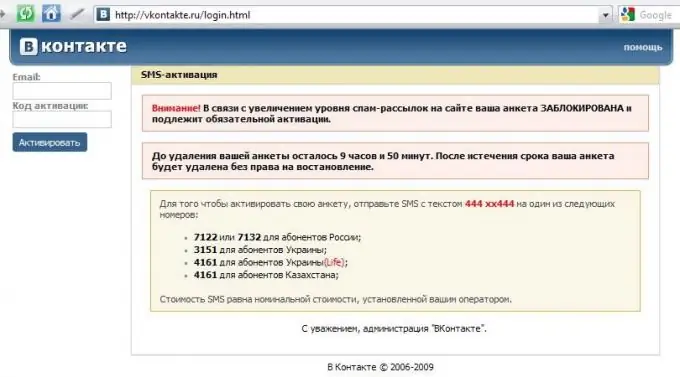
Инструкции
Етап 1
Върнете хост файла в първоначалното му състояние. Зловреден скрипт е написал редирекционни редове на своя сървър в Интернет, когато е поискал сайта Vkontakte. Може би той не се е ограничил само до тази социална мрежа и е добавил пренасочване, когато иска други популярни уеб ресурси, които можете също да посетите или посетите в бъдеще. Можете сами да почистите файла с хостове, можете да използвате специално разработена програма от производителя на Windows OS. Подробно описание на процедурата за ръчно възстановяване на файлове за различни типове ОС можете да намерите на сайта за поддръжка на Microsoft - https://support.microsoft.com/kb/972034. За съжаление, в руската версия връзката за изтегляне на програмата за автоматично възстановяване (Fixit) не се вижда, но може да бъде извлечена от английската версия на тази страница. Това е директна връзка за изтегляне на програмата - https://go.microsoft.com/?linkid=9668866. Ако искате да използвате тази програма за автоматично възстановяване, тогава, когато изтегляте файла, щракнете върху бутона "Изпълнение" в диалоговия прозорец за запазване
Стъпка 2
Поставете отметка в квадратчето „Съгласен съм“в прозореца на лицензионното споразумение и щракнете върху бутона „Напред“.
Стъпка 3
Щракнете върху бутона "Затвори", след като програмата завърши възстановяването на файла хостове.
Стъпка 4
Щракнете върху „Не“, когато бъдете подканени да рестартирате компютъра си - трябва да предприемете допълнителни стъпки, преди да рестартирате.
Стъпка 5
Проверете за вируси във вашата система. Възможно е злонамерена програма, която модифицира съдържанието на хост файла, да е все още на компютъра и да записва редирекционни линии към него отново при следващото зареждане. Можете да сканирате системата с антивирусната програма, която сте инсталирали. Ако обаче е позволил да бъде променен файлът hosts, тогава средствата му за справяне с този конкретен вирус не са достатъчно ефективни. Можете да използвате антивирусни помощни програми, които не изискват инсталация - например Dr. Web CureIt! или AVZ. Изтеглете и стартирайте един от тях и след това следвайте инструкциите на помощната програма.
Стъпка 6
Рестартирайте компютъра си, ако вирусът вече не присъства в системата, или следвайте инструкциите на съответната антивирусна програма, ако открие злонамерен софтуер.






